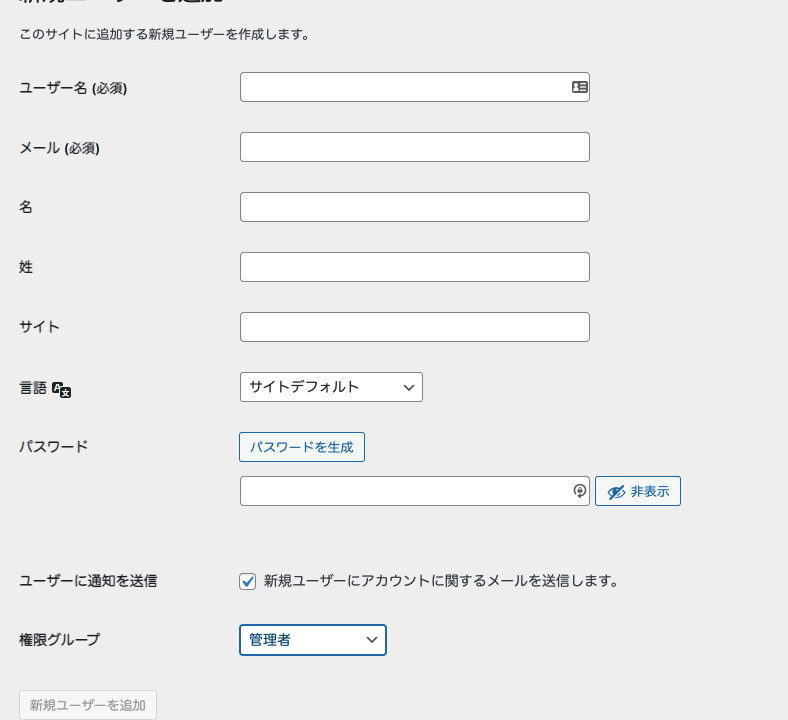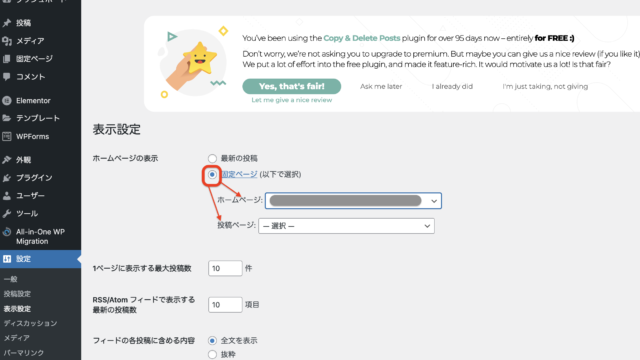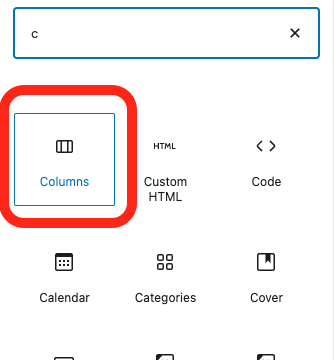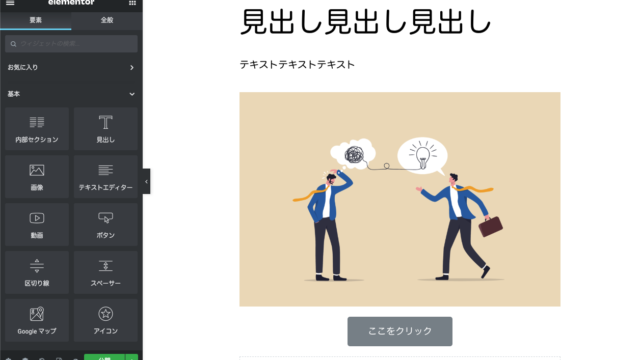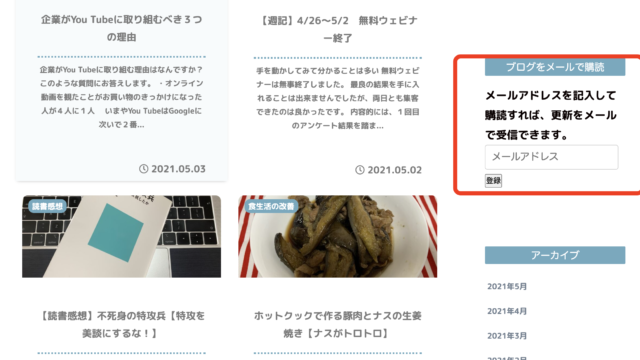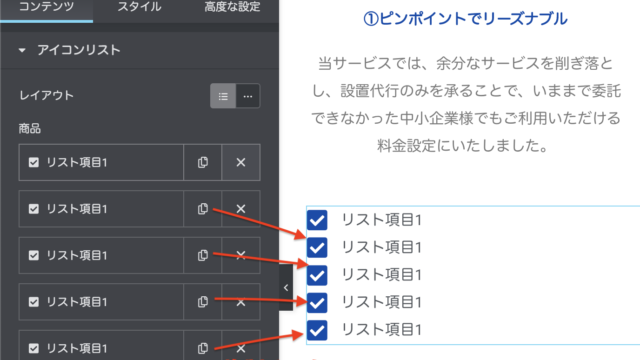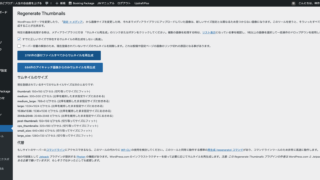新しいライターさんに記事の投稿をお願いするなど、WordPressの新規ユーザーを追加する場合があります。
実際に設定をしようと思うと5つの権限の種類があり、それぞれどんなことができるのか分からず、どの権限を付与したらいいのか迷ってしまうことがあるかもしれません。
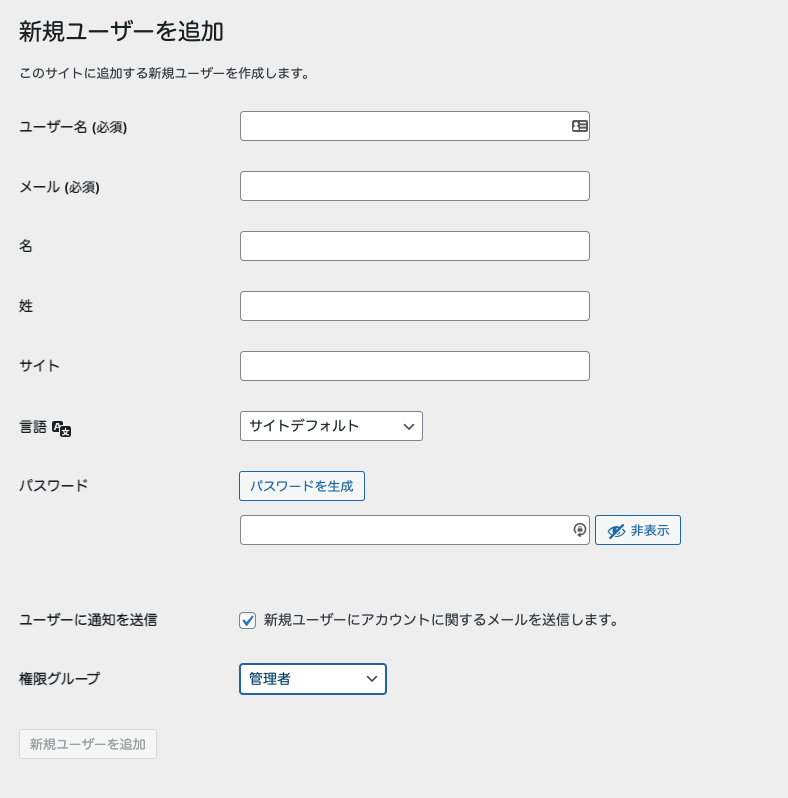
そこでこの記事ではそれぞれの権限でできることどんな操作を行えるかをまとめてみました。
5つの権限の種類とできること
新規ユーザーを追加する際の、5つの権限の種類とできることは以下の通りです。
| 管理者 | 編集者 | 投稿者 | 寄稿者 | 購読者 | |
| ユーザーの管理 | ○ | ||||
| プラグインの新規追加および変更 | ○ | ||||
| WordPress 各種設定 | ○ | ||||
| テーマの新規追加および変更 | ○ | ||||
| 固定ページの編集および管理 | ○ | ○ | |||
| 既存の投稿記事の編集および管理 | ○ | ○ | |||
| カテゴリーの編集および管理 | ○ | ○ | |||
| コメントの承認および管理 | ○ | ○ | |||
| 他ユーザーの記事の公開 | ○ | ○ | |||
| 本人の記事の公開 | ○ | ○ | ○ | ||
| メディアライブラリーの編集および管理 | ○ | ○ | ○ | ||
| 記事の作成および編集 | ○ | ○ | ○ | ○ | |
| 記事の閲覧 | ○ | ○ | ○ | ○ | ○ |
Word Pressに新規ユーザーを追加する方法
管理権限でログインしたあと、ユーザー▶新規追加をクリックします。
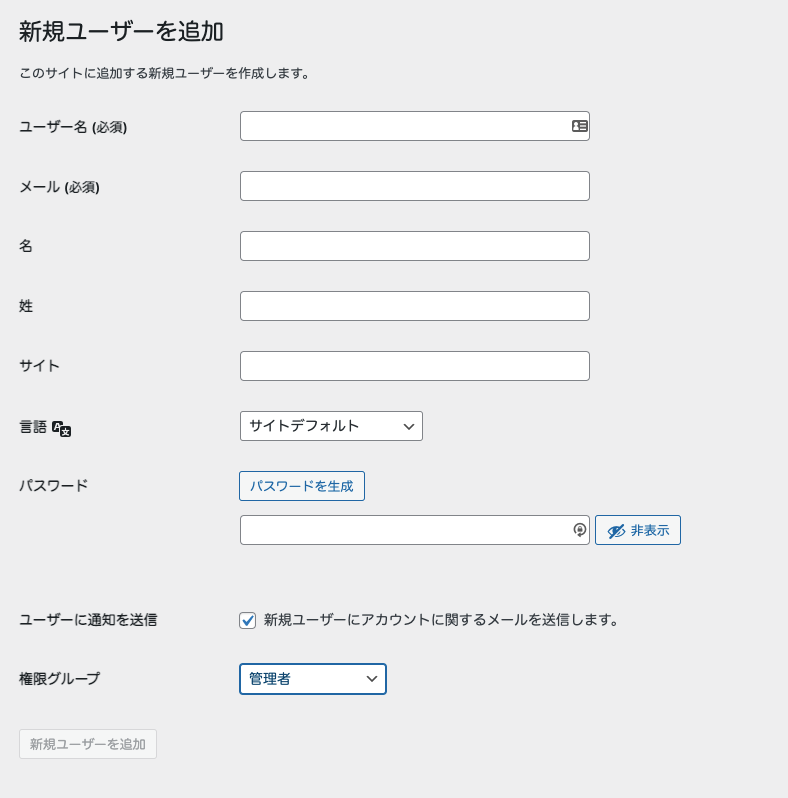
- ユーザー名(ログインID)を入力 ※入力必須
- メールアドレスを入力 ※入力必須
- 名、姓を入力
- 持っている場合はサイトURLを入力
- サイトデフォルトそのまま
- パスワードを設定 ※入力必須
- 通知設定のチェックを入れる
- 権限【上記参照】を選択 ※入力必須
- 新規ユーザーを追加をクリック
以上で設定完了になります。
登録したメールアドレスに届くメールをチェック
最後に、登録したメールアドレスに届くメールをチェックします。
ここには、WordPressにログインするためのURLが記載されていますので、ここからログインできれば、新規ユーザーとして登録されていることになります。
ABOUT ME